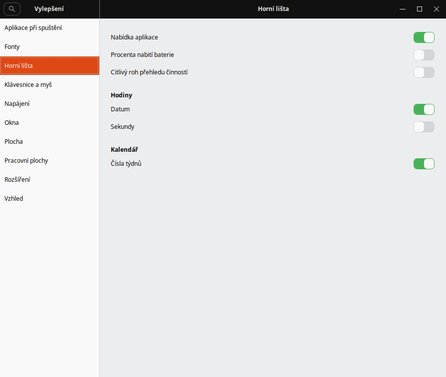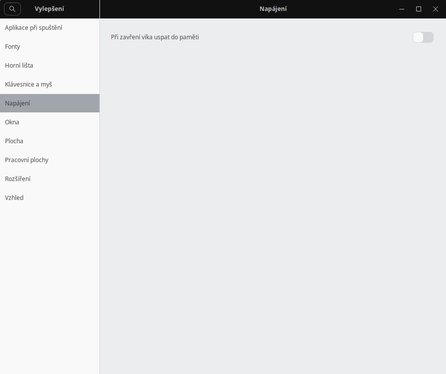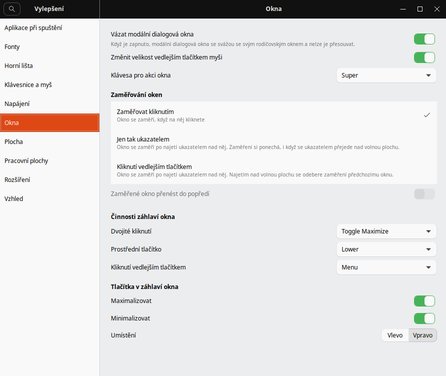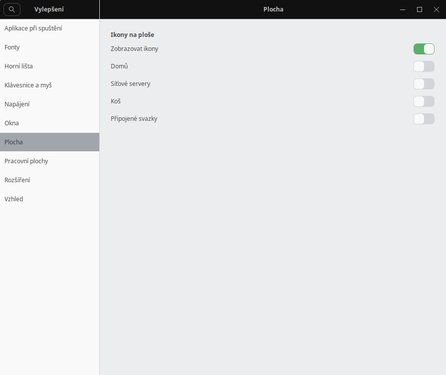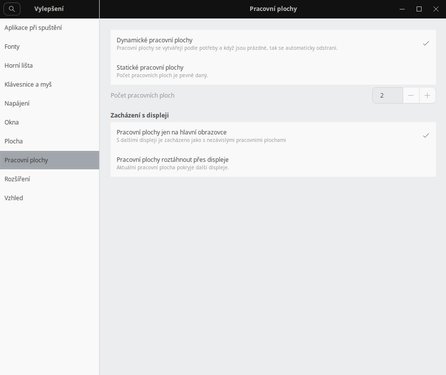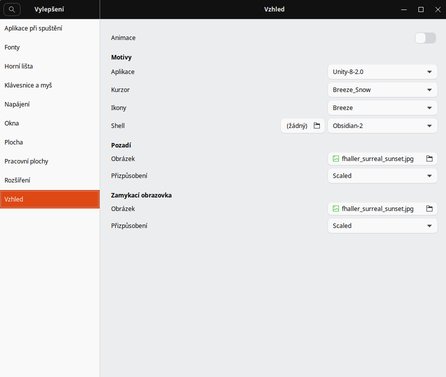Jak známo, desktopové rozhraní GNOME 3 neskýtá velké možnosti pro úpravu. Byť situace se poněkud vylepšila, v porovnání s možnostmi rozhraní Cinnamon, XFCE nebo dokonce KDE pokulhává. Proto byla vytvořena aplikace Gnome Tweak, která již řadu let patří mezi esenciální aplikace uživatelů tohoto prostředí.
Gnome Tweak toho nabízí opravdu mnoho. Je s podivem, že není součástí standardní výbavy GNOME 3.
Gnome Tweak nainstalujete prostřednictvím nějaké aplikace pro správu softwaru, např. Software. Stejně tak můžete využít příkazu
sudo apt install gnome-tweaksPoté již můžete aplikaci spustit a využívat její možnosti. Podívejme se na ně.
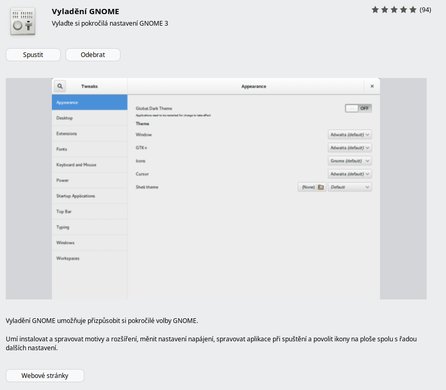 Gnome Tweak najdete např. v aplikace Software
Gnome Tweak najdete např. v aplikace Software
Gnome Tweak na první pohled
Okno aplikace je rozděleno do řady záložek podle určení. V různých distribucích může získat mírně odlišný vzhled. Zcela nahoře najdete lupu pro vyhledávání konkrétní hodnoty, kterou chcete změnit. V distribuci Cinnamon se jako první položka v okně zobrazuje Aplikace při spuštění.
Aplikace při spuštění
V této sekci určíte, jaké aplikace si přejete spustit spolu s GNOME 3 při přihlášení. Aplikace přidáte po stisknutí na tlačítko + a výběrem požadované aplikace.
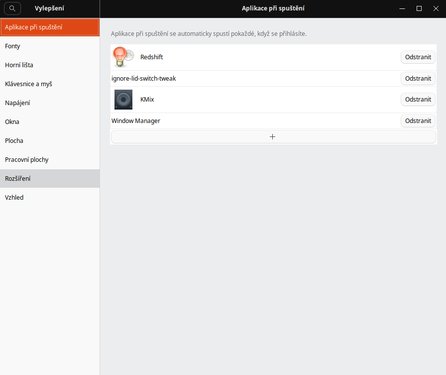 Výběr aplikací po spuštění GNOME 3
Výběr aplikací po spuštění GNOME 3
Fonty
Chcete-li použít jiné než předem definované písmo, můžete tak učinit zde. Krom fonru můžete určit velikost písma, hinting, antialiasing a měřítko.
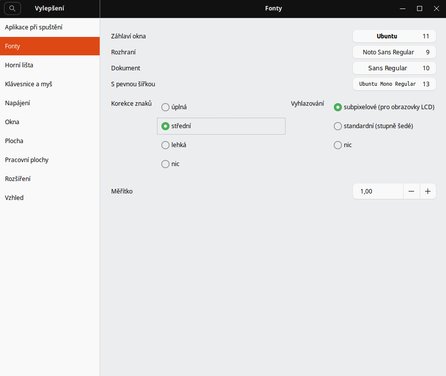 Správa písem a jejich zobrazení
Správa písem a jejich zobrazení
Horní lišta
Spravuje chování horní lišty rozhraní GNOME 3. Umožňuje zobrazit a skrýt záložku pro právě aktivní okno aplikace, aktuální stav nabití baterie (pokud máte notebook), datum a sekundy, v kalendář pak čísla týdnů. Zároveň lze aktivovat levý horní roh pro zobrazení přehledu činností.
Klávesnice a myš
Ačkoliv tato sekce má řadu nastavení, která se týkají klávesnice a myši, běžný uživatel využije patrně jen dvě. Jednak v části Klávesová zkratka přehledu určíte, kterou klávesu Super použijete pro zobrazení přehledu – většinou to zřejmě bude levá. Pod tímto přepínačem najdete tlačítko Dodatečné volby rozložení, po jehož stisknutí se zobrazí dialogové okno pro definování klávesových zkratek např. pro přepnutí do jiného jazykového rozložení klávesnice. V Profilu zrychlení myši pak lze vybrat jednu z mětod, jak se bude urychlovat pohyb kurzoru myši – většinou ale asi nerozpoznáte výraznější rozdíl.
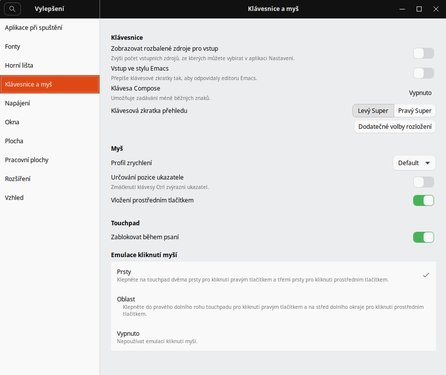 Nastavení chování klávesnice a myši
Nastavení chování klávesnice a myši
Napájení
Sekce Napájení má jen jednu položku, a sice Při zavření víka uspat do paměti. Ta je samozřejmě využitelná jen na noteboocích.
Okna
Daleko zajímavější je sekce Okna, kterou lze označit za možná nejdůležitější ze všech. Právě zde se totiž spravuje nastavení chování oken. Pomocí rozbalovací nabídky Klávesa pro aktivaci okna určíte klávesu, po jejímž stisknutí (a stisknutí levého tlačítka myši) můžete okno přesouvat. Pokud zároveň povolíte Změnit velikost vedlejším tlačítkem myši, můžete po stisknutí aktivační klávesy a pravého tlačítka myši měnit velikost okna. V části Činnosti záhlaví okna vybíráte akce, které nastanou po poklepání na záhlaví okna, po kliknutí prostředním a druhým (zpravidla pravým) tlačítkem. Dále lze určit stranu, v níž se budou zobrazovat tlačítka dekorace, a jaká. Prostředí KDE je sice daleko bohatší na tyto možnosti, nicméně skrytí tlačítek pro zavření a maximalizaci oken je hrozný nešvar. Díky Gnome Tweak jej můžete napravit.
Plocha
Sekce Plocha je jednoduchá, zde nastavujete ikony, které se mají zobrazit na ploše, případně zda se vůbec mají ikony zobrazovat.
Pracovní plochy
Zatímco předchozí sekce se týkala nastavení pracovní plochy jako takové, v této sekci nastavujete počet pracovních ploch. Máte dvě možnosti, jednak lze fixně určit jejich počet, nebo umožnit jejich dynamické přidávání. V takovém případě však platí pravidlo, že i když je číselník Počet pracovních ploch neaktivní, zobrazí se takový minimální počet ploch, který zde určíte. Tedy pokud chcete změnit minimální počet ploch v dynamickém režimu, musíte se nejprve přepnout do statického a zde navolit příslušnou hodnotu.
Rozšíření
Vedle sekce Okna rozhodně nejdůležitější část Gnome Tweak. Právě zde totiž spravujete rozšíření, která jste instalovali ze stránky extensions.gnome.org. Nainstalovaná rozšíření zde můžete aktivovat a deaktivovat, případně, pokud to umožňují, je nastavovat. Pokud si nainstalujete rozšíření Extensions, můžete totéž provádět přímo z horní lišty. Nicméně v okně Gnome Tweak můžete všechna rozšíření naráz aktivovat a deaktivovat. Přístup přes lištu zase obsahuje položku pro přímý vstup na stránku s rozšířeními.
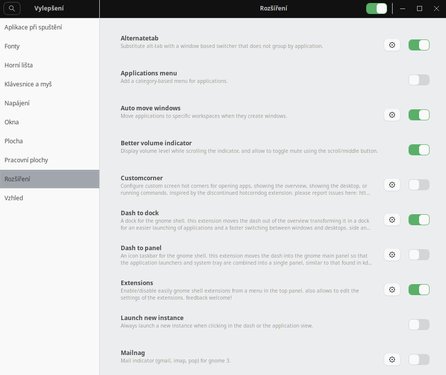 Správa nainstalovaných rozšíření
Správa nainstalovaných rozšíření
Vzhled
GNOME 3 nabízí opravdu minimální možnosti nastavení pracovní plochy co do vzhledu (v tomto silně konkuruje Mac OS X). Poslední sekce Gnome Tweak tento nedostatek napravuje. Umožňuje vybrat motiv pro okna aplikací, kurzoru, ikon a „shellu“, čímž se rozumí hlavně podoba vzhledu horní lišty. Výběr obrázku na pozadí a na zamykací obrazovce není omezen na systémové složky, můžete si vybrat obrázek z jakékoliv složky a nastavit jeho přizpůsobení ploše. A jako bonus je možnost vypnutí animací, a tedy zrychlení odezvy.
Jak vidíte, s Gnome Tweak je možno systém důkladně přenastavit a vylepšit dle vlastních požadavků. Aplikace je vhodným a žádaným doplňkem k vlastní správě nastavení v systému GNOME 3. I uživatelé, kteří nepotřebují v použitém rozhraní nic měnit, si jistě v Gnome Tweak najdou zalíbení a budou ho používat.